Page 1

Book type 工具使用說明
1. 介紹
1.1 何謂 Book type?
它是一種 DVD+RW 或是 DVD+R 高容量光碟片的寫入模式。舉例來說,
DVD+RW 的光碟片可以透過此工具程式將它燒錄成+RW 或者是ROM 的
形式,DVD+R 的光碟片則可透過此工具燒錄成+R、+RW、ROM 的形式。
更改 Book type 的用意為何?
1.2
由於並非每一台 DVD-ROM 或是 DVD 撥放機都能夠讀取 DVD+RW 或
DVD+R 的燒錄片。因此,你可以利用此工具程式來改變 Book type 設定,
進而加強 DVD-ROM 或 DVD 撥放機的讀取能力,使燒錄出來的片子都能
順利被讀取。
1.3
使用此工具程式應注意以下幾點:
1. 只有DVD+RW 光碟片可以在燒錄完成後再度更改 Book type 設定值。
2. DVD+R 光碟片在燒錄完成後便無法更改其Book type 設定,你必須
在燒錄動作前先完成設定動作,而後開始燒錄。
3. 此工具程式只適用在 LITEON 的某些特定 DVD 光碟燒錄機上,並非
每一 DVD 燒錄機種都支援此修改功能。
Page 2
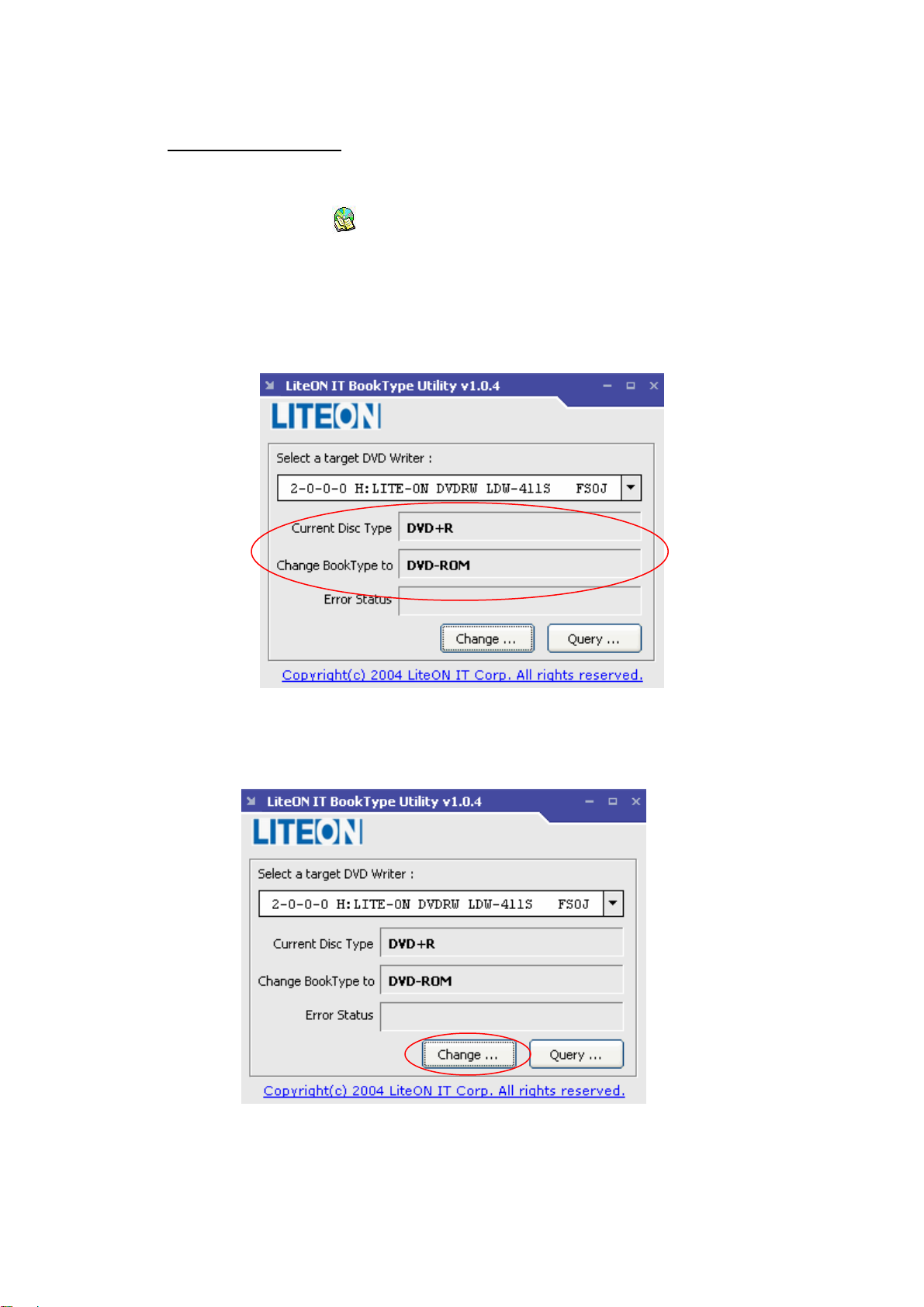
2. 主要使用功能說明
2.1 在DVD RW 上查看目前碟片的 Disk Type & Change Book Type to 方法:
1. 滑鼠雙按執行檔 開啟此工具程式主畫面如下圖,此時將 DVD 片子放
入DVD RW 中,並按下”Query”按鈕即可顯示出目前的Book type 設定值。
2. 由下圖中可看出目前的 Disk type 為 DVD+RW,可更改 Book type 設定為
DVD-ROM。
2.2 設定DVD+RW & +DVD+R 光碟片的 Book type 方法:
1. 開啟 Book type utility 主畫面,並將 DVD+R(空片)或 DVD+RW 片子放進
碟機內,程式會自動偵測該片子的必要資訊(如圖 1.)。
圖 1.
2. 等待一切驗證無誤後即可按下”Change”按鈕,接著會出現一選擇視窗(如
Page 3

圖 2.),滑鼠單擊下拉選單後可挑選欲更改的 Book type 類型(如圖3.)。
圖 2. 圖 3.
3. 選擇完畢後按下”OK”按鈕即可完成設定動作(如圖 4.)。
圖 4.
4. 開啟燒錄軟體(例如 Nero / SONIC MyDVD...)進行燒錄作業,待完成燒錄
後可再開啟 Book type utility 工具程式查看設定後的 Book type 是否有確
實寫入成功,查看方法如步驟 1。
2.3 其他注意事項:
z DVD+R 光碟片欲將 Book type 設定為 DVD+RW 或 DVD-ROM 時,只能在
燒錄前更改設定,一但完成燒錄動作後是不能再做任何更動的。當您將已燒
錄過的 DVD+R 片子透過 Book type utility 查看資訊時會出現如下的警告訊
息,並禁止您進行”Change”動作。
Page 4

z Book type utility 工具程式只支援 DVD+R 或 DVD+RW 進行更改Book type
設定功能,若非此規格內的光碟片一律無法作任何動作,如下圖所示。
z 當欲將 DVD+R 或 DVD+RW 的 Book type 設定成 DVD-ROM 時,應特別注
意需選擇終結區段作業(Close Session)方可順利更改成功。
z 在 Current BookType 欄位中若出現 Normal (xxxx)字樣,則表示此光碟片的
Book type 從未被更改過設定值,如下圖所示。
